Telefon PC mikrofonként
Egy modern okostelefon megvásárlásával a felhasználó nem csak a mobil kommunikációt, a videokamerához, a hangszóróhoz való hozzáférést, hanem az egyéb funkciókat is garantálja. Így ebben a cikkben a berendezés egyik képességét tárgyaljuk, nevezetesen a mikrofon közvetlen személyi számítógéphez való használatát. Ezenkívül megtanuljuk a csatlakozást és a konfigurálást.

A cikk tartalma
A telefon mikrofonjának használata a számítógépen
Tehát az eredmények elérése érdekében be kell tartania a következő műveleteket, és végre kell hajtania azokat a megadott sorrendben:
- Kezdetben természetesen speciális programokra lesz szüksége, mivel az Android és a Windows operációs rendszerek bizonyos funkciókat nem támogatnak. Ezért egy olyan jól ismert segédprogram, mint a WO Mic, kiváló választás lenne. Mind a számítógépre, mind magára az okostelefonra le kell tölteni. Valójában a Warelex Mobiola is használható. Ezek közül azonban az elsőt modernebbnek és a jelenkornak megfelelőnek tartják.
REFERENCIA. A hozzáférés teljesen ingyenes, így bárki megvásárolhatja. Így meg kell nyitnia a játékpiacot, meg kell adnia az alkalmazás megfelelő nevét, és telepítenie kell az eszközeire.
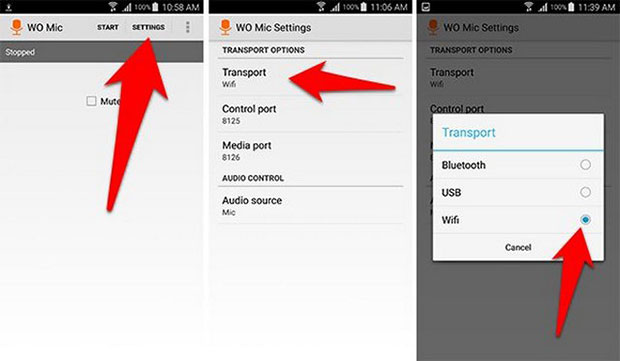
- Ezután át kell lépnie a számítógépén bármelyik internetböngészőbe, és meg kell keresnie a fejlesztő webhelyét.
- Ezután, amikor a lapra lép, meg kell találnia a letöltéseknek szentelt részt. "Letöltés" lesz a neve. Célszerű onnan letölteni a legújabb verziót. A lényeg az, hogy a fájlkiterjesztés „exe”-re végződik. Most telepítenie kell a klienst.
- A program indításakor a Szállítás lapon válassza ki a kívánt számítógéphez való csatlakozás módját. Három lehetőség lesz elérhető: USB, WI-FI és bluetooth. Javasoljuk, hogy jelölje meg a másodikat, mivel ez a legkényelmesebb.
- Ezután meg kell nyomnia a „Start” gombot. Ha az interneten keresztül bejelölte a lehetőséget, a telefon elküldi a telefon IP-címét.
- A következő lépés a szerverkliens elindítása a PC-n. Az interakcióhoz be kell írnia a kapott számot abban a sorban, amely a „csatlakozás” sorra kattintás után megjelenik.
- Végül nem kell mást tennie, mint a vezérlőpultra lépni, és ott megkeresni a „hang” részt. A megnyíló „hang” sorban válassza a „wo mic” lehetőséget.
A mikrofon-okostelefon kombináció működési elve
 Függetlenül attól, hogy milyen típusú mobiltelefonja van, minden esetben egy bizonyos alakú csatlakozóval lesz felszerelve. „Aljzatnak” is nevezik. Ő az, aki általában legfeljebb két csatorna hangot kap mind a bemeneten, mind a kimeneten. Következésképpen sztereó hangot adnak oda. Emellett érdemes megemlíteni, hogy a bemutatott hely nem csak a bemeneti, hanem a kimeneti vonal érintkezőinek metszéspontjaként is szolgál. Ez a csatlakozás tiszta és pontos hangzást biztosít. És mivel a számítógépen lévő érintkezők teljesen másképp készülnek, lehetetlen okostelefont csatlakoztatni hozzá, és remélni, hogy a mikrofon automatikus működését az első ilyen találmányok esetén.
Függetlenül attól, hogy milyen típusú mobiltelefonja van, minden esetben egy bizonyos alakú csatlakozóval lesz felszerelve. „Aljzatnak” is nevezik. Ő az, aki általában legfeljebb két csatorna hangot kap mind a bemeneten, mind a kimeneten. Következésképpen sztereó hangot adnak oda. Emellett érdemes megemlíteni, hogy a bemutatott hely nem csak a bemeneti, hanem a kimeneti vonal érintkezőinek metszéspontjaként is szolgál. Ez a csatlakozás tiszta és pontos hangzást biztosít. És mivel a számítógépen lévő érintkezők teljesen másképp készülnek, lehetetlen okostelefont csatlakoztatni hozzá, és remélni, hogy a mikrofon automatikus működését az első ilyen találmányok esetén.
Ennek megfelelően egy ilyen mechanizmus működéséhez megfelelő adaptert kell vásárolni. Közvetlenül a szerkezetre kell építeni. Vagy használjon szabványos mikrofont és adaptert.
FIGYELEM. A megfelelő választáshoz vásárláskor ügyelni kell a termék típusára, ami a mikrofon gyártójától függ. Ezenkívül speciális programokat kell telepítenie, amelyek segítségével a funkció működik.
Hogyan állítsunk be mikrofont a számítógépen
Ez természetesen a lehető legegyszerűbb, így még egy kezdő is megbirkózik vele. Tehát ehhez a következő manipulációkat kell végrehajtania:
- Először a „Start” gombra kattintva a menübe kell lépnie, majd válassza a „vezérlőpult” lehetőséget.
- Ezután elérheti a „hang” sort. A „felvétel” ablak elérhető lesz az Ön számára. Ennek megfelelően ki kell választania saját audioeszközét a „beépített mikrofon” elemen keresztül.
- A jövőben az ingatlanokat úgy tekintheti meg, ha először a „hallgat” feliratra kattint.
- Ehhez erősen ajánlott a fejhallgató használata, mivel azzal nincs zavaró zaj, így nyikorgás nélkül hallgathatja a hangját.
- Ha úgy találja, hogy a hang túl halk, hangosítsa fel, és tegye elfogadhatóvá. Vagy fordítva. Ami az erősítést illeti, amelyet a részben is láthat, ez a kívánt mutató - nem több, mint 20 dB. Ellenkező esetben különféle interferenciák lehetségesek.
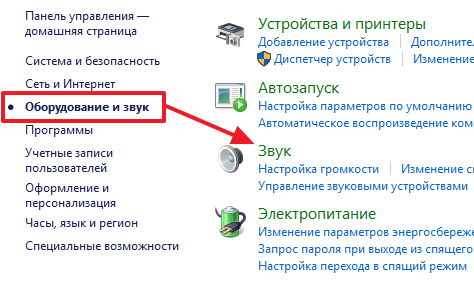
Mikrofon beállítása hangkártya-illesztőprogram segítségével
Egy példa segítségével megvizsgáljuk a konfigurációs lehetőséget közvetlenül a Windows operációs rendszeren. Az alábbiakban leírt algoritmus végrehajtása közelebb visz a célhoz:
- Először természetesen telepítenie kell magát az illesztőprogramot. Megtalálható az eszközzel együtt, vagy függetlenül letölthető a gyártó hivatalos webhelyéről.
FONTOS. Az eljárás után újra kell indítania a személyi számítógépet.
- Ezt követően mindenképpen meg kell győződnie a hangvisszaadás minőségéről. Most már csatlakoztathatja a mikrofont.
- Ezután nézze meg a hangbeállításokat vagy a rendszerben, vagy egy külön hangkártyán. Ezt a jobb alsó sarokban található hangszóró ikonra kattintva teheti meg. Ezért jobb egérgombbal kell kattintani.
- Valójában átkerül az összes mikrofonbeállítás lapjára. Ha megbízhatóan csatlakozik, akkor észrevehet egy olyan mérleget, amely valószínűleg mozog. Ebben a részben nem csak a hangerő és az érzékenység paramétereit lehet megváltoztatni, hanem különféle speciális effektusokat is hozzáadhat. Ez lehet egy további visszhang létrehozása vagy a termék teljesítményének növelése (a mérések dB-ben történik).
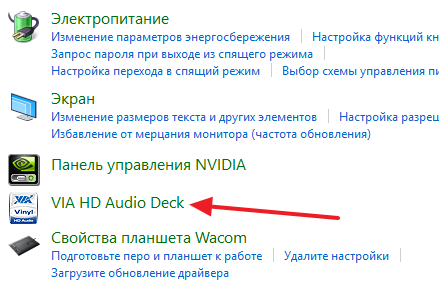
Végül erősen ajánlott, hogy ellenőrizze a készüléket, hogy nem történt-e változás. Ez bármilyen messenger segítségével történhet. Például a Skype kiválóan alkalmas erre. Így célszerű bármely kapcsolattartót vagy az üzenetsorba beépített botot felhívni. Beszélgetőpartnere segítségével megtudhatja a mechanizmus teljesítményét.





